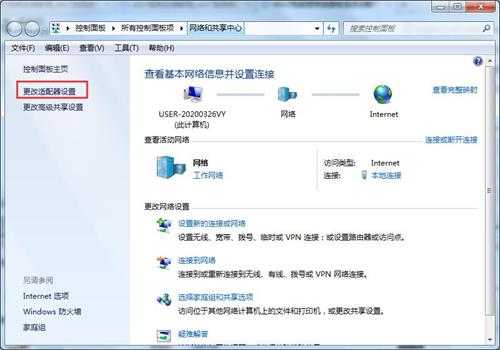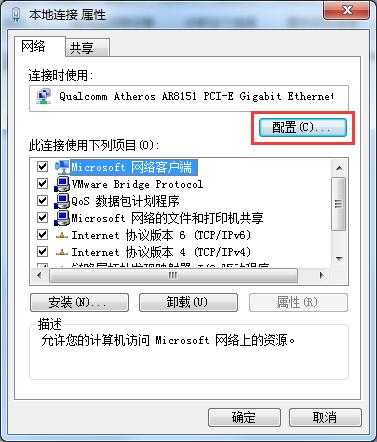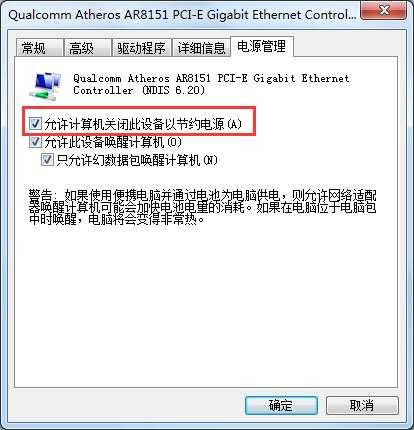DDR爱好者之家 Design By 杰米
Win7系统宽带自动断开怎么办?Win7宽带自动断开怎么办?
近来有不少用户反应宽带经常自动断开,导致其无法正常使用,这个是什么原因导致呢?其实通常是电脑节约电源功能导致,下面小编就跟大家讲讲Win7系统宽带自动断开解决方法。 详细如下:
1、鼠标右键点击右下角网络图标,选择“打开网络和共享中心”;
2、在”网络和共享中心“界面中,选择”更改适配器设置“。
3、在”网络连接”界面中,右击点本地连接–属性。
4、在“本地连接 属性”界面中,选择“配置”。
5、选择“电源管理”–取消“允许计算机关闭此设备以节约电源”。
其他解决方法:
1、尝试先重启一下路由器,看看频繁掉线问题是否可以解决(路由器工作太久,散热不好会不稳定,导致宽带连接断开)。
2、检查同一网络下是否有电脑在下载,看电影,有话关掉试试。
3、如遇到无法解决网络故障,不稳定,可能是网线导致,电话叫运营商保修即可。
以上就是Win7系统宽带自动断开详细解决方法,希望可以帮助到你。
DDR爱好者之家 Design By 杰米
广告合作:本站广告合作请联系QQ:858582 申请时备注:广告合作(否则不回)
免责声明:本站资源来自互联网收集,仅供用于学习和交流,请遵循相关法律法规,本站一切资源不代表本站立场,如有侵权、后门、不妥请联系本站删除!
免责声明:本站资源来自互联网收集,仅供用于学习和交流,请遵循相关法律法规,本站一切资源不代表本站立场,如有侵权、后门、不妥请联系本站删除!
DDR爱好者之家 Design By 杰米
暂无评论...
更新日志
2024年11月25日
2024年11月25日
- 凤飞飞《我们的主题曲》飞跃制作[正版原抓WAV+CUE]
- 刘嘉亮《亮情歌2》[WAV+CUE][1G]
- 红馆40·谭咏麟《歌者恋歌浓情30年演唱会》3CD[低速原抓WAV+CUE][1.8G]
- 刘纬武《睡眠宝宝竖琴童谣 吉卜力工作室 白噪音安抚》[320K/MP3][193.25MB]
- 【轻音乐】曼托凡尼乐团《精选辑》2CD.1998[FLAC+CUE整轨]
- 邝美云《心中有爱》1989年香港DMIJP版1MTO东芝首版[WAV+CUE]
- 群星《情叹-发烧女声DSD》天籁女声发烧碟[WAV+CUE]
- 刘纬武《睡眠宝宝竖琴童谣 吉卜力工作室 白噪音安抚》[FLAC/分轨][748.03MB]
- 理想混蛋《Origin Sessions》[320K/MP3][37.47MB]
- 公馆青少年《我其实一点都不酷》[320K/MP3][78.78MB]
- 群星《情叹-发烧男声DSD》最值得珍藏的完美男声[WAV+CUE]
- 群星《国韵飘香·贵妃醉酒HQCD黑胶王》2CD[WAV]
- 卫兰《DAUGHTER》【低速原抓WAV+CUE】
- 公馆青少年《我其实一点都不酷》[FLAC/分轨][398.22MB]
- ZWEI《迟暮的花 (Explicit)》[320K/MP3][57.16MB]